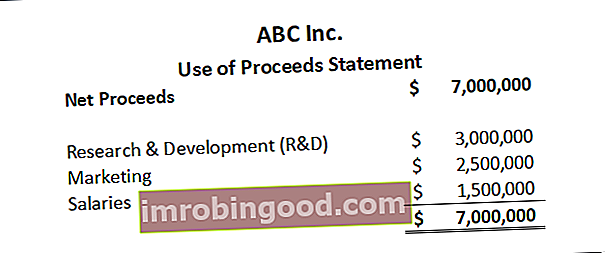Решасте линије у програму Екцел су хоризонталне и вертикалне сиве линије које разликују ћелије на радном листу. Мрежне линије воде кориснике да праве разлику између одређених ћелија и организују читање података. Они такође помажу корисницима да се лако крећу кроз ступце и редове радног листа.
Без мрежних линија корисници би се суочили са потешкоћама у читању података због недостатка организације. Такође, већина корисника брка мрежне линије са ивицама ћелија, које се примењују на одређене регионе радног листа. За разлику од граница, решетке су видљиве на целом радном листу и не могу се применити на одређени регион радног листа у поређењу са обрубима. Такође, приликом штампања радног листа, решетке се не штампају на папиру, док се све ивице примењене на радни лист појављују на штампаним радним листовима.
Разумевање Екцел мрежа
Мрежне линије у програму Екцел подразумевано се примењују на цео радни лист или радну свеску и не могу се применити на одређени одељак радног листа. Ако желите да одређени одељак радног листа направите другачијим од остатка, користите обрубне линије да бисте извршили прилагођавање одређеним ћелијама или групи ћелија.
Мрежне линије се приказују у радној свесци помоћу сиве боје која се аутоматски примењује. Ако желите да промените боје решетке, идите на картицу Датотека, Опције, Напредно, а затим кликните на Грид Цолор. Изаберите боју коју желите да користите, а затим се вратите на радни лист.

Поставка „Уклони решетке“ специфична је за сваки радни лист, а уклањањем мрежних линија уклониће се решетке са целог радног листа, али ће и даље бити видљива на другим радним листовима у радној свесци.
Како уклонити Екцел решетке
Најлакши начин за уклањање мрежних линија у програму Екцел је употреба картице Изглед странице. Кликните картицу Изглед странице да бисте проширили наредбе за распоред странице, а затим идите на одељак Гридлинес. Испод решетки уклоните ознаку из поља за приказ.

Пречице на тастатури Екцел пречице на рачунару Мац Мац Екцел пречице - Списак најважнијих и најчешћих пречица за МС Екцел за кориснике рачунара и Мац рачунара, финансија, рачуноводствених професија. Пречице на тастатури убрзавају ваше вештине моделирања и штеде време. Научите уређивање, форматирање, навигацију, траку, специјално лепљење, манипулацију подацима, уређивање формула и ћелија и друге могућности за скраћивање да бисте уклонили решетке је да притиснете Алт и унесете В, В, Г. Команда ће уклонити мрежне линије ако су видљиве или учините линије мреже видљивим ако нису видљиве.
Такође можете да користите следеће опције за уклањање линија мреже:
1. Уклоните линије мреже применом попуњавања позадине
Други начин за уклањање линија решетке је коришћење функције попуњавања боје. Можете применити боју испуне на одређено подручје радног листа или на цео радни лист и линије мреже ће нестати.
Ако желите да примените функцију Филл Цолор на цео радни лист, кликните Цтрл + А да бисте изабрали све ћелије на радном листу. Затим идите на картицу Почетна, затим у групу Фонт и на падајућој листи отворите Боја фонта. Изаберите боју „Бела“ са листе. Примена беле позадине сакрива линије мреже, али приказује податке о ћелији. Ако желите да мреже поново буду видљиве, поновите исти поступак, али изаберите опцију Без попуњавања испод групе Фонт.
2. Уклоните решетке са више радних листова
Уклањање мрежних линија подразумевано се односи само на одређени радни лист, а не и на друге отворене радне листове у радној свесци. Да би се наредба примијенила на све радне листове, прво морате одабрати све картице радног листа прије уклањања линија мреже.
Почните тако што ћете држати тастер Цонтрол и одабрати све радне листове да бисте их поставили у групни режим. Затим користите функцију Филл Цолоур или поништите опцију „Виев“ на картици Лаиоут Паге да бисте уклонили линије мреже.
Када завршите са изменама, раздвојите радне листове тако што ћете десним тастером миша кликнути на картицу и одабрати опцију Раздруживање. Ако странице остану груписане, то значи да ће се све промене на тренутном радном листу применити на све изабране радне листове.
Како променити боју Екцел мрежа
Мрежне линије у програму Екцел подразумевано имају бледу сиву боју. Подразумевану боју можете променити у било коју жељену боју пратећи кораке у наставку:
- Кликните на Филе у горњем левом углу, а затим идите на Оптионс.
- У дијалошком оквиру Екцел Оптионс који се отвори кликните на Адванцед на левој табли.
- Померите се до одељка Дисплаи Оптионс. На дну овог одељка, помоћу оквира боје Гридлине проширите падајућу листу.
- Изаберите жељену боју решетке, а затим кликните на ОК на дну да бисте затворили дијалог Оптионс.

Горњи кораци се односе само на тренутни Екцел радни лист, а не и на целу радну свеску. Ако желите да промените боје за све радне листове, морате груписати радне листове тако што ћете држати тастер „Цтрл“ и одабрати све картице. Ако промените боју док су радни листови у групном режиму, промена ће се применити на све изабране радне листове.
Када завршите са изменама, не заборавите да раздвојите радне листове јер ће се све промене направљене на тренутном радном листу применити на све остале изабране радне листове.
Сродна читања
Финанце је званични добављач глобалног аналитичара за финансијско моделирање и вредновање (ФМВА) ™ ФМВА® сертификација Придружите се 350.600+ ученика који раде у компанијама попут Амазона, ЈП Моргана и Ферраријевог сертификационог програма, осмишљеног да помогне свима да постану финансијски аналитичари светске класе . Да бисте наставили напредовати у каријери, додатни ресурси у наставку биће вам корисни:
- Бесплатни курс за пад програма Екцел
- Предлошци Екцел-а и финансијског моделирања Предлошци Екцел-а и финансијског модела Преузмите бесплатне предлошке финансијског модела - Библиотека прорачунских табела Финансије садржи образац финансијског модела са 3 изјаве, модел ДЦФ, распоред дуга, распоред амортизације, капиталне издатке, камате, буџете, трошкове, предвиђање, графиконе, графиконе , распореди, процена, упоредива анализа предузећа, више Екцел шаблона
- Листа функција Екцел функције Листа најважнијих Екцел функција за финансијске аналитичаре. Ова варалица покрива стотине функција које је пресудно знати као Екцел аналитичар
- Врсте графова Врсте графова Топ 10 врста графова за презентацију података које морате користити - примери, савети, форматирање, како користити ове различите графиконе за ефикасну комуникацију и у презентацијама. Преузмите Екцел образац са тракасти графикон, линијски графикон, тортни графикон, хистограм, водопад, распршени дијаграм, комбиновани графикон (тракасти и линијски), мерач графикона,